苹果手机备忘录怎么扫描图片成pdf,在如今数字化的时代,苹果手机备忘录成为了我们记录重要信息、灵感和备忘事项的利器,除了纯文本记录外,有时我们还需要将一些实物文档或图片转化为PDF格式进行保存和分享。幸运的是苹果备忘录应用提供了一个简便的功能,使我们能够轻松地将图片扫描并保存为PDF文档。本文将介绍如何利用苹果手机备忘录中的扫描功能,将图片转换为PDF格式,为我们的数字化生活带来更多便利。
苹果备忘录扫描PDF文档保存为图片的方法
操作方法:
1.首先进入“备忘录”,打开扫描后的文稿。点击一下中间位置,如下图所示。
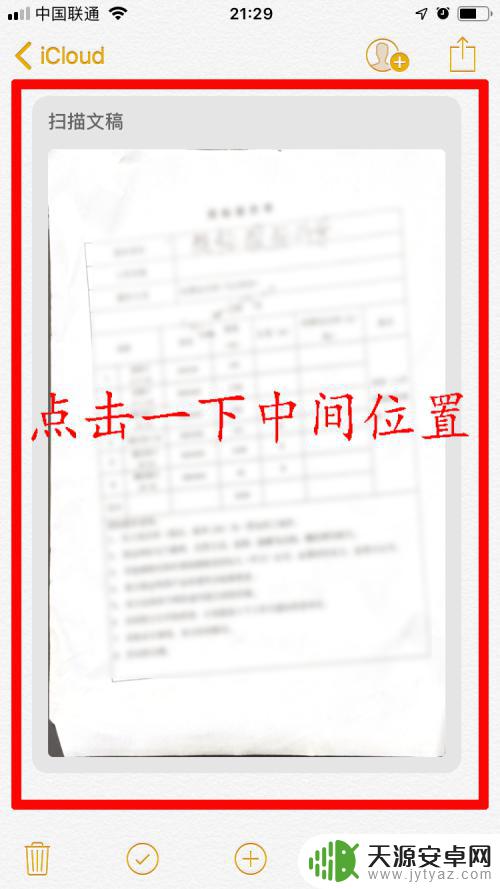
2.弹出下图所示的界面后,长按中间位置。
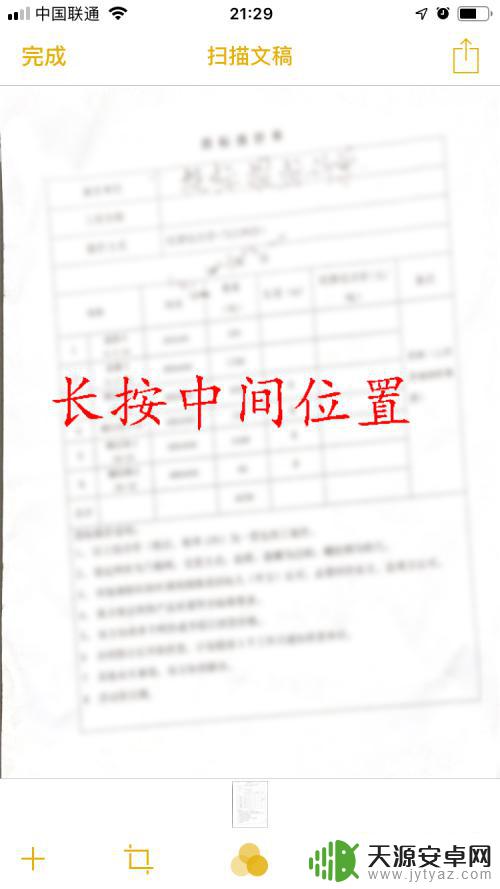
3.在弹出的工具栏中选择“拷贝”。如下图所示。
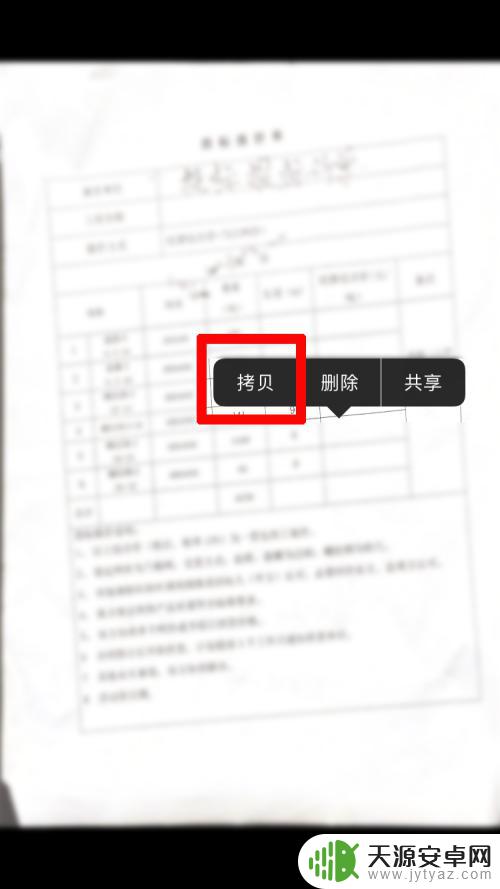
4.点击右下角的图标,新建一个备忘录,如下图所示。
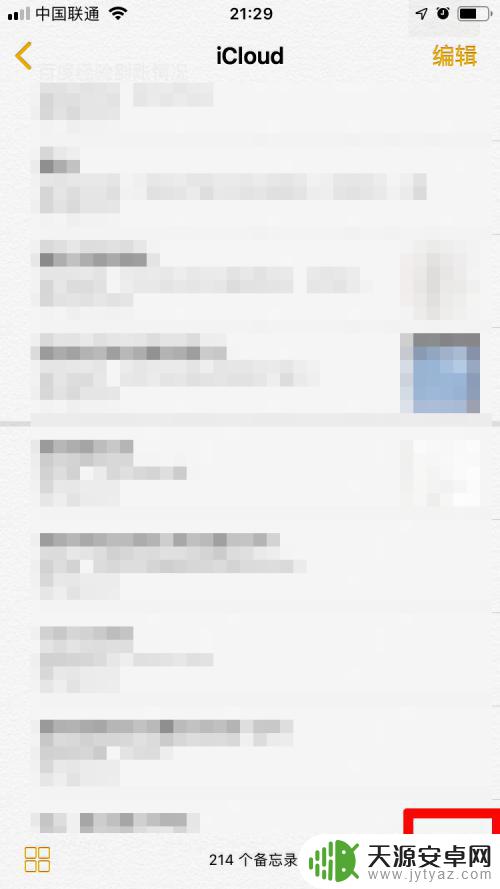
5.长按空白位置,粘贴到新建的备忘录中。如下图所示。
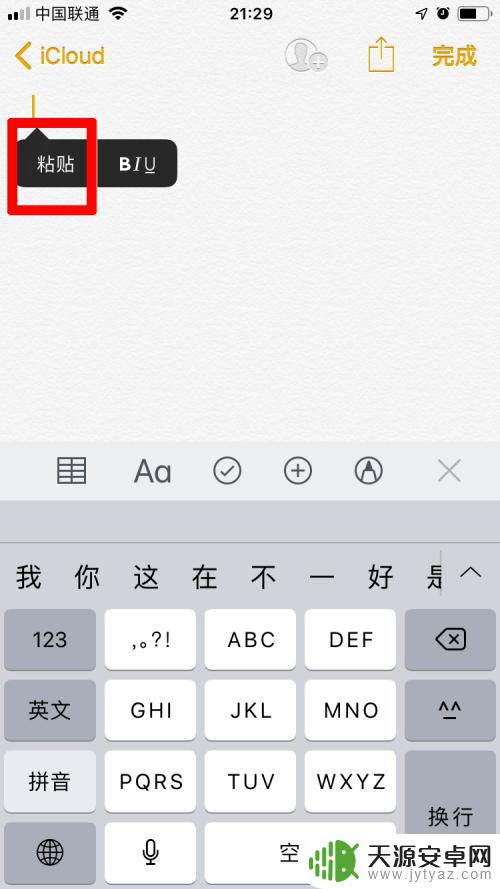
6.点击下图所示,右上角的红框内的图标。
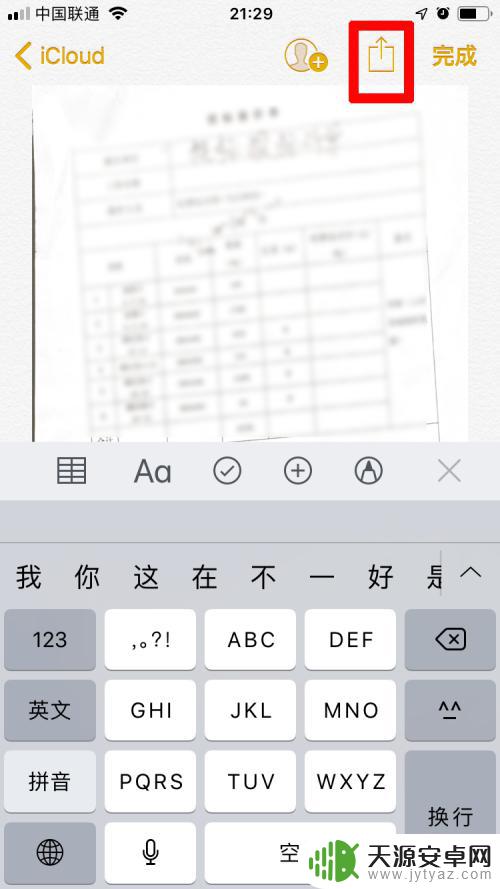
7.在弹出的窗口内,点击“存储图像”。即可保存到相册中。这样就成功将PDF文档保存为了图片。
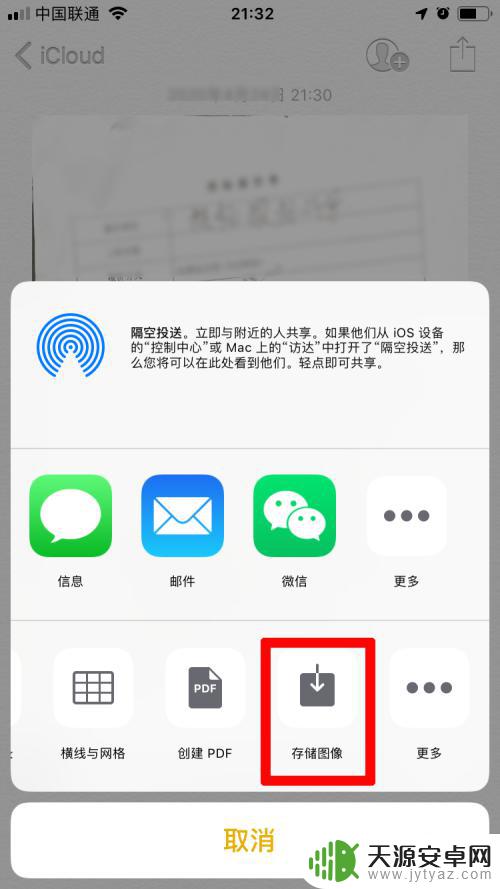
以上就是苹果手机备忘录如何将图片扫描成PDF的全部内容,如果您有任何疑问,请按照小编的方法进行操作,希望这些方法能够帮助到您。









